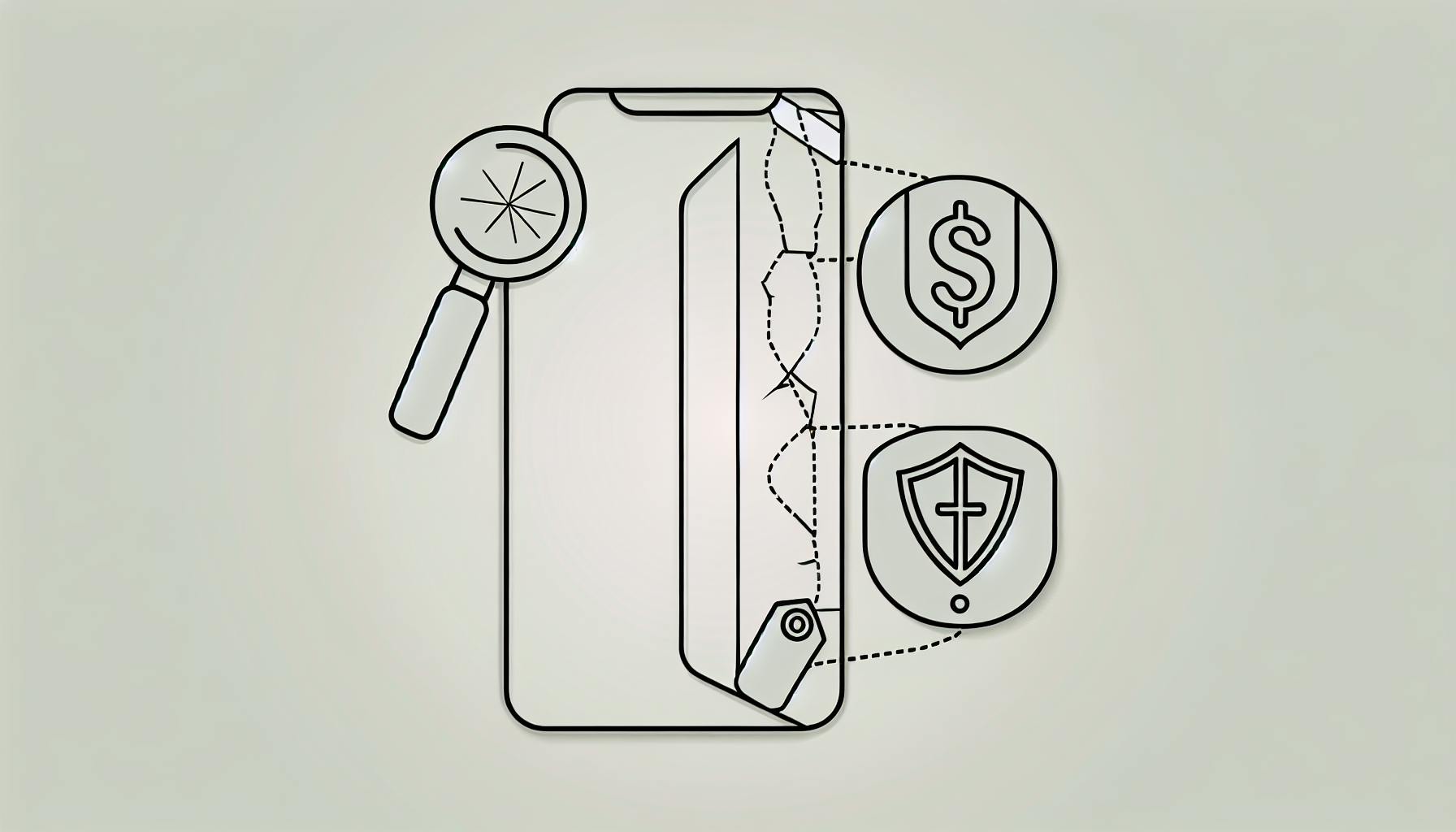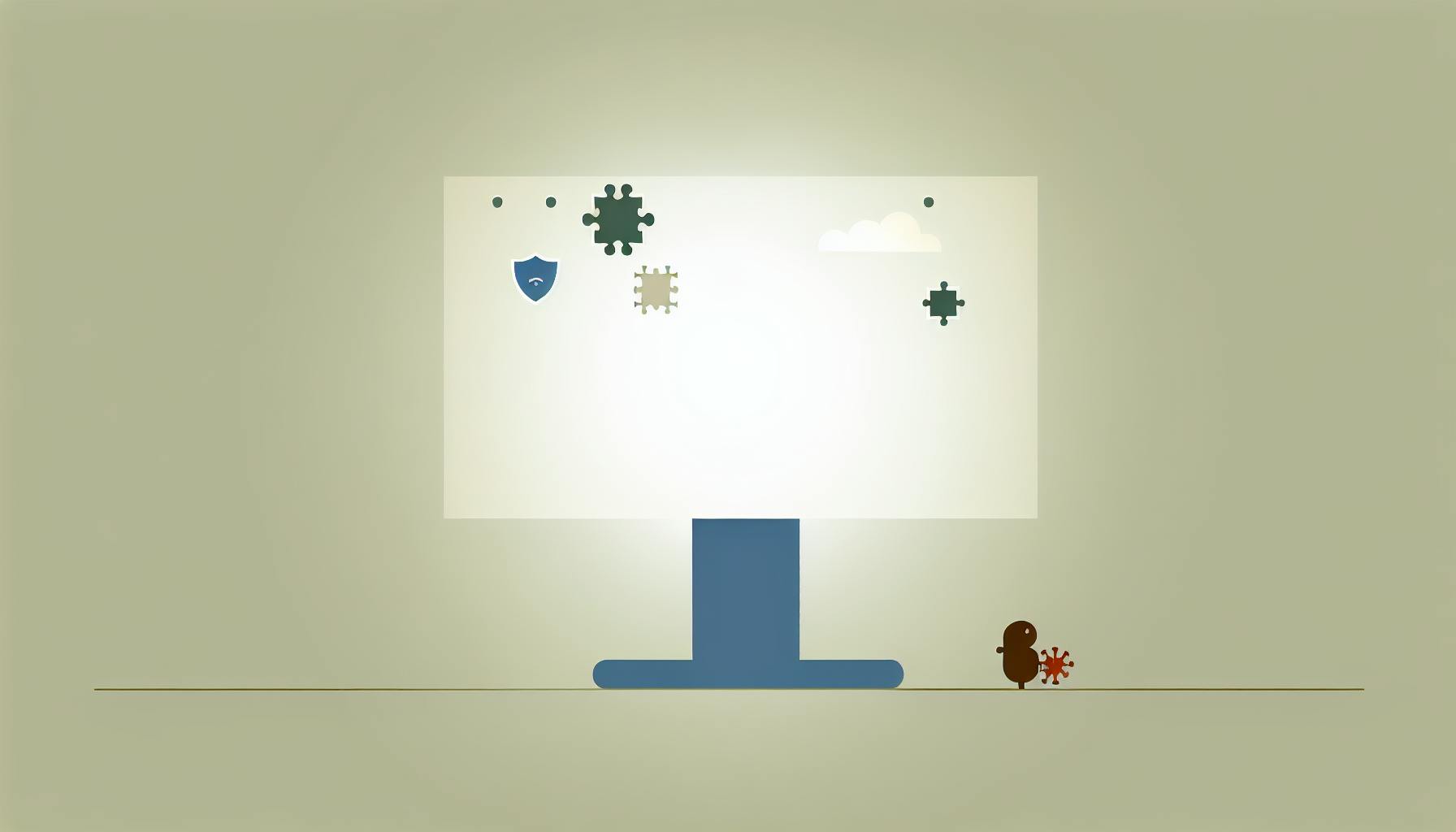Å oppgradere hardware kan forlenge levetiden til din datamaskin eller elektroniske enhet, gjøre den raskere og mer moderne, og spare deg for penger. Dette er en guide til hvordan du kan oppgradere delene i datamaskinen din, inkludert tips til når det er lurt å vurdere en oppgradering, hvordan planlegge og gjennomføre oppgraderingen, og viktigheten av vedlikehold etterpå.
Hovedpunkter:
- Hva oppgradering innebærer: Bytte ut gamle deler med nye for å forbedre ytelsen.
- Fordeler: Spar penger, forleng levetiden, og tilpass datamaskinen til dine behov.
- Typiske oppgraderinger: SSD-disk, mer RAM, nyere prosessor, og bedre grafikkort.
- Når vurdere oppgradering: Treg datamaskin, mangler plass, kan ikke kjøre nye programmer, eller gamle deler begynner å feile.
- Planlegging og gjennomføring: Inkluderer å definere behov, anskaffe deler, og steg-for-steg implementasjon.
Ved å følge denne guiden kan du forbedre ytelsen til din elektroniske enhet, spare penger og bidra til et mer bærekraftig forbruk ved å forlenge levetiden på utstyret ditt.
Fordeler med hardware oppgradering
Å oppgradere delene i datamaskinen eller andre elektroniske enheter kan gjøre en stor forskjell. La oss se på noen gode grunner til å vurdere det:
Mer fart og bedre jobbing
Med nye deler som prosessor, minne (RAM) og harddisk, kan datamaskinen din jobbe raskere. Dette betyr at alt fra å åpne programmer til å surfe på nettet går mye kjappere.
- Nyere prosessorer jobber raskere og kan håndtere flere oppgaver samtidig
- Mer RAM betyr at du kan ha flere programmer åpne uten at datamaskinen blir treg
- En SSD (en type harddisk) gjør at ting lastes inn og lagres raskere
Alt dette gjør at datamaskinen føles ny og mye kjappere.
Sikrere mot virus og hacking
Gamle datamaskiner har ikke de nyeste sikkerhetsfunksjonene, som kan gjøre dem sårbare for virus og hackerangrep. Ved å oppgradere, får du bedre beskyttelse:
- Nyere deler støtter bedre sikkerhetsteknologi
- Raskere kryptering beskytter filene dine bedre
- Nyere maskinvare kan bedre beskytte mot virus og andre trusler
Dette hjelper med å holde både datamaskinen og filene dine tryggere.
Sparer penger
Det kan virke som en stor kostnad å oppgradere, men det er ofte billigere enn å kjøpe en helt ny datamaskin. Du kan bytte ut de delene som er gamle eller ikke fungerer så bra, og beholde resten.
- Du kan ofte bruke samme kabinett og strømforsyning
- Bare bytt de delene som virkelig trenger det
- Du kan vente lenger med å kjøpe en helt ny datamaskin
Ved å velge noen få oppgraderinger kan datamaskinen din føles nesten som ny, uten at det koster deg like mye som en ny datamaskin ville gjort. Dette er spesielt sant for stasjonære PCer.
Når bør du vurdere oppgradering?
Det er noen tydelige tegn på at det er på tide å oppgradere datamaskinen eller andre elektroniske enheter. La oss se på hva disse tegnene er, og hvordan du kan finne ut om du trenger en oppgradering.
Tegn på at enheten trenger oppgradering
Her er noen klare hint om at enheten din kanskje trenger litt kjærlighet:
- Datamaskinen din er treg når du gjør enkle ting som å surfe på nettet eller skrive i et dokument.
- Du ser feilmeldinger oftere enn før, eller programmer stopper å svare.
- Du kan ikke bruke ny programvare eller kule nye funksjoner fordi enheten din er for gammel.
- Det er ikke nok plass til alle filene eller bildene dine.
- Batteriet varer ikke lenge, selv etter en full oppladning.
- Skjermen eller tastaturet ser slitt ut eller fungerer ikke som det skal.
Hvis du kjenner deg igjen i flere av disse punktene, kan det være lurt å tenke på en oppgradering.
Vurdering av nåværende hardware vs behov
Det er viktig å sammenligne det du har med det du faktisk trenger. Her er noen ting å tenke på:
- Bruker du datamaskinen til enkle oppgaver? Da trenger du kanskje ikke det nyeste og beste. Men for tunge oppgaver som videoredigering eller avanserte spill, trenger du kraftigere utstyr.
- Trenger du mer plass for å lagre filer? Se på å oppgradere lagringsplassen din.
- Er batteritid eller vekt viktig for deg fordi du alltid er på farten? Da kan det være verdt å se på disse aspektene.
- Ser skjermen eller tastaturet gammelt og slitt ut? Kanskje det er tid for å bytte dem ut.
Tenk over hva du bruker enheten din til og hva som kanskje mangler. Dette vil hjelpe deg å finne ut hva du bør oppgradere.
Planlegging av oppgraderingen
Enkel guide for å planlegge en oppgradering steg for steg.
De 7 stegene til en vellykket oppgradering
For å få til en god oppgradering, følg disse stegene:
1. Audit og vurdering
Først, sjekk hva du har av utstyr og programmer. Skriv ned:
- Hva slags utstyr du har (som prosessor, RAM, skjermkort, lagring osv.)
- Hvilke operativsystemer og programmer som er installerte
- Alderen på utstyret ditt
- Problemer du har med utstyret
Dette viser hva som funker og hva som kan bli bedre.
2. Definer hardwarebehov
Tenk over hva du trenger utstyret til. Trenger du det for spill, videoredigering eller bare for å surfe? Sett opp et budsjett og finn utstyr som:
- Dekker dine behov
- Er innenfor budsjettet ditt
Det kan være smart å spørre en ekspert om råd.
3. Planlegge oppdateringen
Planlegg hvordan du skal gjennomføre oppgraderingen.
- Beregn god tid, det kan ta flere timer
- Sikkerhetskopier alle data
- Skaff det du trenger av verktøy og utstyr
- Sjekk at du har alt klart før du begynner
God planlegging gjør prosessen enklere.
4. Anskaffelse
Nå er det tid for å kjøpe nytt utstyr. Finn en butikk du stoler på som har gode priser. Sjekk garantien.
Sørg for at du får med alt av kabler og tilbehør som trengs.
5. Implementering
Når du har alt du trenger, er det tid for å sette i gang. Følg bruksanvisningen nøye. Sjekk at alt fungerer underveis.
Om du er usikker, kan det være lurt å spørre noen om hjelp.
6. Vedlikeholdsplan
For å holde oppgraderingen i god stand, lag en plan for vedlikehold. Dette inkluderer:
- Sikkerhetskopiere jevnlig
- Oppdatere drivere
- Installere oppdateringer for operativsystemet og programmer
- Rydde bort gamle filer
- Sjekke for virus og sikkerhet
Dette hjelper utstyret ditt å fungere bra.
7. Avhending
Til slutt, pass på å kvitte deg med gammelt utstyr på riktig måte. Gjenvinn det så deler kan brukes igjen. Dette er godt for både lommeboken og miljøet.
Husk å slette personlige data før du gir det fra deg.
Velg riktig oppgraderingstjeneste
Vurderinger og kriterier
Når du skal finne noen til å oppgradere datamaskinen eller andre elektroniske enheter, er det noen ting du bør tenke på:
-
Pris - Se etter en tjeneste med rimelige priser. Men pass på, for hvis det er veldig billig, kan det bety at jobben ikke blir gjort ordentlig.
-
Kunnskap - Finn noen som virkelig kan dette med oppgraderinger. De skal kunne fortelle deg hva som er best for din PC eller enhet.
-
Rykte - Sjekk hva andre kunder sier om tjenesten. Gode anmeldelser betyr ofte god service.
-
Garanti - Velg en tjeneste som tilbyr garanti på jobben de gjør. Da er du sikret hvis noe ikke fungerer som det skal etterpå.
-
Tilgjengelighet - Det er kjekt hvis de kan hjelpe deg hjemme, eller hvis du enkelt kan levere inn enheten din.
-
Kundeservice - God kundeservice er viktig. Du bør kunne få hjelp og svar på det du lurer på, både før og etter oppgraderingen.
Sammenligning av tjenesteleverandører
| Tjeneste | Fordeler | Ulemper |
|---|---|---|
| PC-doktoren | + Rimelige priser + God kunnskap |
- Begrenset åpningstid - Bare butikk |
| Datafix | + Hjemmebesøk + 5 års garanti |
- Litt dyrt - Ikke så mye erfaring |
| IT-hjelpen | + Support hele døgnet + Gratis frakt |
- Ingen butikk - Nyere på markedet |
Se på hva som er viktig for deg og sammenlign de ulike tilbyderne. Sjekk både det positive og det negative før du bestemmer deg. Ønsker deg lykke til med å finne den beste oppgraderingstjenesten!
sbb-itb-84d7fbf
Gjennomføring av oppgraderingen
Forberedelser
Før du starter med å oppgradere, her er noen ting du bør gjøre klart:
- Lag en sikkerhetskopi av alle filene dine
- Finn fram verktøyene du trenger, som en skrutrekker
- Last ned veiledninger for hvordan du setter inn de nye delene
- Rydd et sted hvor du kan jobbe uten å bli forstyrret
- Ta ut de nye delene og legg dem klare
- Slå av programmer som kjører i bakgrunnen på datamaskinen din
- Koble fra datamaskinen og ta ut alle kablene
Sørge for at du har alt du trenger før du begynner, gjør alt mye enklere.
Steg-for-steg oppgradering
Nå skal vi gå gjennom oppgraderingen, steg for steg:
- Åpne datamaskinen og finn de delene du skal bytte.
- Ta ut de gamle delene forsiktig, og pass på at du ikke skader noe.
- Sett inn de nye delene der de gamle var. Sjekk at alt passer og er skrudd fast.
- Sett alt sammen igjen og koble til kablene. Start datamaskinen for å se om den virker.
- Last ned de siste driverne og programvareoppdateringene.
- Sjekk at alt fungerer bra, og at datamaskinen er raskere enn før.
Gjør ett steg om gangen og ta det med ro. Ikke stress.
Håndtere problemer
Noen ganger kan ting gå galt. Her er noen tips:
- Hvis datamaskinen ikke starter: Sjekk kablene og prøv å starte med bare én del om gangen.
- Hvis datamaskinen er treg eller programmer kræsjer: Oppdater programvare og drivere, og sjekk om alt er kompatibelt.
- Hvis en ny del ikke blir gjenkjent: Sørg for at den er ordentlig satt inn, og prøv å installere driverne.
Hvis du fortsatt har problemer, kan du kontakte støtte der du kjøpte delene.
Lykke til med oppgraderingen!
Vedlikehold etter oppgradering
Viktigheten av vedlikehold
Etter at du har oppgradert datamaskinen eller andre elektroniske enheter, er det viktig å passe på dem. Dette hjelper til med at:
- De fortsetter å fungere bra uten trøbbel
- Du får mest mulig ut av pengene du har brukt
- Datamaskinen din er sikker og ikke lett å hacke
- Den kan kjøre nyere programmer uten problemer
Hvis du ikke tar vare på dem, kan deler slutte å virke, datamaskinen kan bli treg, og du kan risikere å få virus eller miste filer.
Slik tar du vare på dem:
- Pass på at Windows og alle programmer er oppdatert
- Sjekk at alle delene i datamaskinen fungerer som de skal
- Fjern filer og programmer du ikke trenger
- Ta backup av viktige filer
- Sjekk datamaskinen for virus
Du trenger ikke bruke mye tid på dette, men det er viktig å gjøre det jevnlig.
Tips til vedlikehold
Her er noen enkle tips for å holde datamaskinen din i topp stand:
1. Oppdater programvare
Sørg for at operativsystemet ditt (som Windows), drivere og apper alltid er oppdaterte. Dette fikser sikkerhetshull og gir deg nye funksjoner. Bruk funksjonen for å oppdatere Windows og programmene dine.
2. Overvåk systemytelse
Se hvordan datamaskinen din bruker ressurser som CPU, RAM og lagring. Hvis noe ikke fungerer som det skal, kan det være et tegn på at noe er galt. Bruk Task Manager for å sjekke dette.
3. Fjern gammel programvare
Slett programmer du ikke bruker lenger for å frigjøre plass og ressurser. Dette gjør du i Windows under 'Legg til/fjern programmer'.
4. Rydd lagring
Slett unødvendige filer som midlertidige filer og gamle dokumenter for å få mer plass.
5. Sikkerhetskopier data
Ta regelmessig backup av viktige filer til en ekstern harddisk eller en skytjeneste. Dette beskytter filene dine hvis noe skulle gå galt.
6. Scanne for malware
Bruk et godt antivirusprogram til å sjekke datamaskinen din for virus og annen skadelig programvare jevnlig.
Ved å følge disse rådene, sørger du for at datamaskinen din holder seg rask og sikker lenge etter at du har oppgradert den.
Casestudier
Her er noen ekte eksempler p� hvordan oppgradering av datamaskiner har hjulpet forskjellige bedrifter:
Oppgradering av gammel maskinvare hos Revisjon AS
Revisjon AS hadde 20 gamle datamaskiner som var blitt veldig trege. De bestemte seg for � oppgradere dem istedenfor � kj�pe nye. Dette gjorde de ved �:
- Bytte ut de gamle harddiskene med nye, raske SSD-er
- Legge til mer RAM
- Bytte ut de gamle grafikkortene
Etter oppgraderingen jobbet datamaskinene mye raskere, og de ansatte var forn�yde. Det beste var at det kostet mye mindre enn � kj�pe nye datamaskiner.
Modernisering av gammelt operativsystem
Legal AS hadde mange datamaskiner som fortsatt kj�rte p� Windows 7, noe som ikke var s� sikkert. De bestemte seg for � oppgradere disse datamaskinene ved �:
- Oppgradere maskinvaren p� de eldste datamaskinene, inkludert � bytte til SSD
- Installere Windows 10 og Office 365 p� alle datamaskinene
Dette gjorde datamaskinene sikrere og gav de ansatte tilgang til nyere programmer og funksjoner som gjorde jobben lettere.
Skreddersydd media-PC
Foto AS trengte en veldig kraftig PC for � redigere bilder og videoer. I stedet for � kj�pe en dyr ferdigbygget PC, bygde de en selv med:
- En AMD Ryzen-prosessor med 12 kjerner
- 32 GB RAM
- Radeon RX 6800 grafikkort
- En 2 TB NVMe SSD
Denne skreddersydde PC-en var mye billigere enn en ferdigbygget PC og hadde veldig god ytelse, noe som gjorde jobben mye raskere for fotografen.
Oppsummering
Å oppgradere hardware, altså delene inne i elektroniske enheter som datamaskiner, er en smart og rimelig måte å gjøre dem bedre og raskere på. Her er noen enkle tips:
- Tenk på oppgradering hvis datamaskinen eller enheten din er treg, gammel eller mangler nye funksjoner.
- Velg hva du skal oppgradere basert på hva du trenger og hvor mye du kan bruke av penger.
- Vanlige oppgraderinger inkluderer SSD (en type harddisk), RAM (minne), grafikkort og prosessor.
- Hvis du ikke er sikker på hvordan du gjør det, kan det være lurt å be et firma som er eksperter på oppgraderinger om hjelp.
- Gjør klar for oppgraderingen ved å sikkerhetskopiere viktige filer.
- Ta det steg for steg når du oppgraderer, og ikke stress.
- Etter oppgraderingen, pass på å holde enheten oppdatert og ryddig.
Å oppgradere gjør at du kan bruke elektronikken din lenger, og det er bedre for både miljøet og lommeboken. Med litt grunnleggende kunnskap kan du enkelt gjøre enheten din kjappere og mer moderne.
Lykke til med oppgraderingen!